搜索不到网络打印机怎么办 电脑搜索不到打印机解决
在办公文件处理打印中,网络打印机凭借其共享、便捷的特点被广泛使用。然而,有时我们可能会遇到电脑无法搜索到网络打印机的情况,耽误日常办公进度。本文将分析电脑搜索不到打印机解决方法,恢复网络打印机的正常使用。

一、问题原因分析
1、网络连接问题
电脑与打印机之间的网络连接不稳定或中断,可能导致电脑无法发现网络打印机。检查点包括:
①、无线信号:对于无线网络打印机,确保其连接的Wi-Fi信号稳定且强度足够。
②、有线连接:检查打印机和路由器之间的以太网线是否插紧,接口是否损坏。
③、网络故障:路由器、交换机等网络设备可能出现故障,影响打印机的网络接入。
2、打印机设置问题
打印机自身的网络设置不当也可能导致无法被电脑搜索到,如:
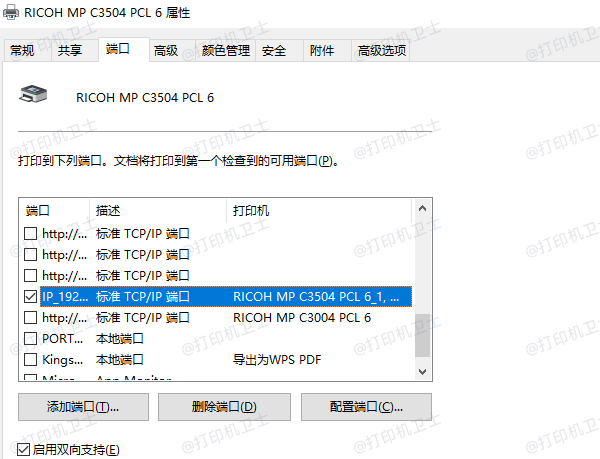
①、IP地址冲突:打印机与局域网内其他设备的IP地址重复,需重新分配。
②、端口设置:打印机的TCP/IP端口设置错误,需调整至正确的端口。
③、共享设置:打印机未开启网络共享功能,或者共享设置有误。
3、电脑设置问题
电脑端的网络设置、驱动程序及操作系统问题也可能导致无法搜索到网络打印机:
①、网络适配器:电脑的网络适配器驱动未更新或出现问题,影响网络连接。
②、防火墙/安全软件:防火墙或安全软件可能阻止电脑与打印机间的通信。
③、驱动程序:电脑上安装的打印机驱动版本过旧或不兼容,无法识别网络打印机。这里可以通过“打印机卫士”自动检测打印机驱动版本,一键修复打印机驱动问题。

 好评率97%
好评率97%
 下载次数:4721542
下载次数:4721542
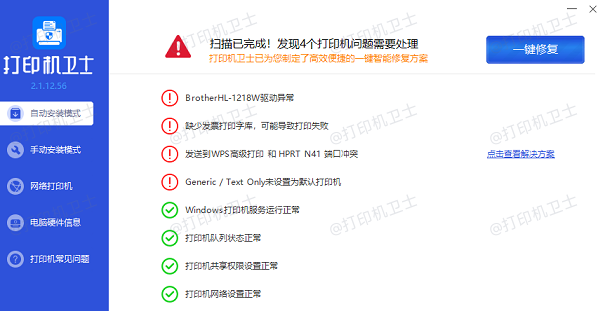
二、解决方案与操作步骤
1、检查并修复网络连接
①、无线打印机:确保打印机连接的Wi-Fi信号稳定,尝试靠近路由器,或重启路由器、打印机以刷新网络连接。
②、有线打印机:检查并更换以太网线,确保接口无物理损坏;重启路由器、打印机及电脑,重置网络连接。
③、排查网络故障:检查路由器指示灯状态,重启路由器,或尝试其他设备连接同一网络,判断网络是否正常。
2、调整打印机设置
①、修正IP地址:进入打印机管理界面,查看并修改IP地址,确保其与局域网内其他设备不冲突。
②、检查端口设置:确认打印机使用的TCP/IP端口正确,必要时咨询打印机厂商获取端口信息。
③、开启共享功能:在打印机设置中启用网络共享,确保权限设置允许所有用户访问。
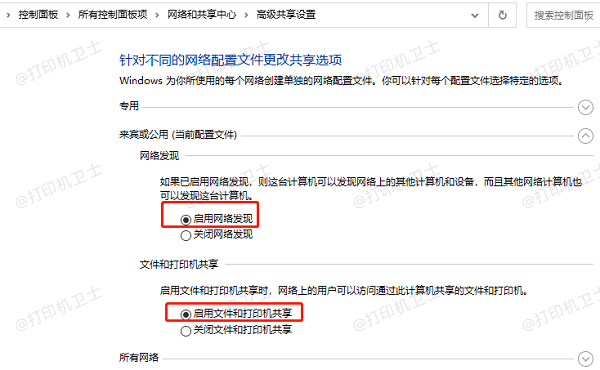
3、优化电脑设置
①、更新网络适配器驱动:访问电脑制造商官网,下载并安装最新的网络适配器驱动。
②、调整防火墙设置:临时关闭防火墙或安全软件,或在规则中添加例外,允许打印机相关的通信。
③、更新或重新安装驱动:访问打印机卫士,下载与电脑操作系统兼容的最新驱动程序,卸载旧驱动后安装新驱动。同时也可以通过检测网络打印机进行驱动下载安装。
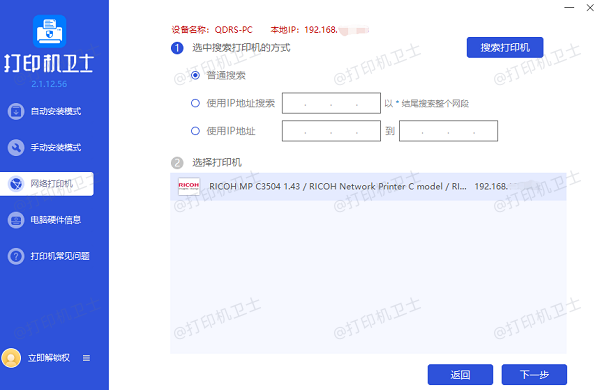
4、使用IP地址直接添加打印机
如果以上步骤仍无法解决问题,可尝试直接使用打印机的IP地址添加:
①、获取打印机IP:在打印机管理界面查看或打印网络配置页获取IP地址。
②、手动添加打印机:在电脑“控制面板”>“设备和打印机”中,选择“添加打印机”,选择“按名称选择共享打印机”,输入打印机IP地址(格式如:\192.168.1.20\打印机名),按照提示完成添加。
以上就是搜索不到网络打印机怎么办,电脑搜索不到打印机解决。如果有遇到打印机连接、共享、报错等问题,可以下载“打印机卫士”进行立即检测,只需要一步便可修复问题,提高大家工作和打印机使用效率。